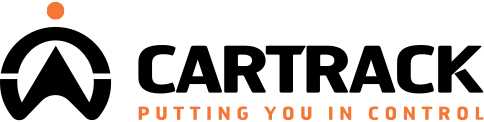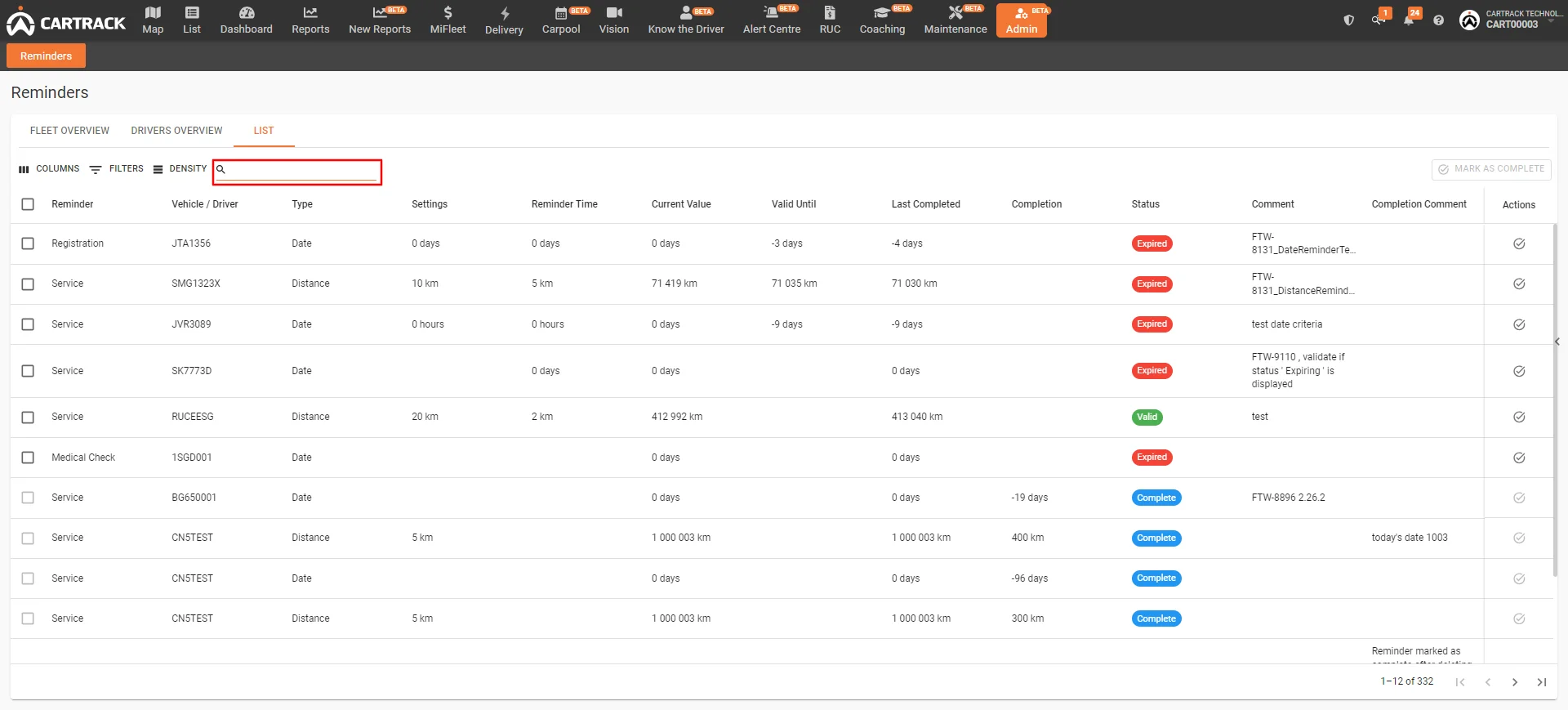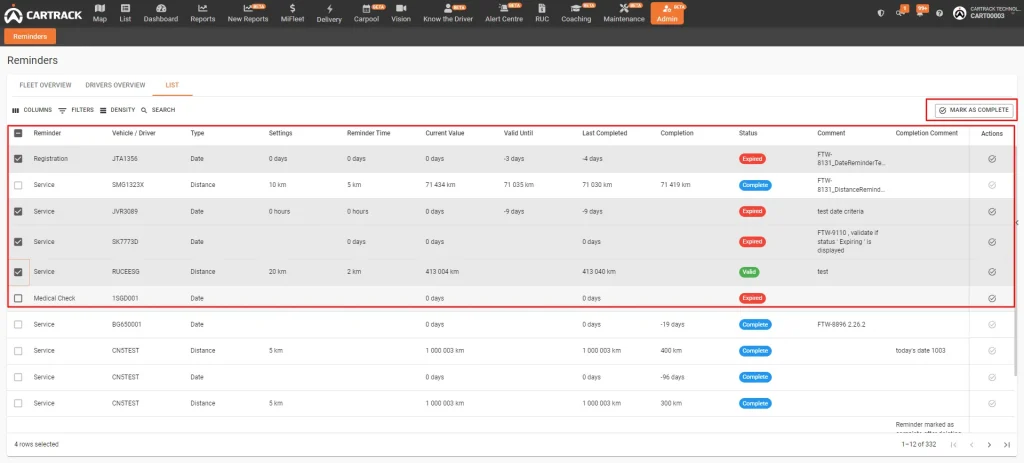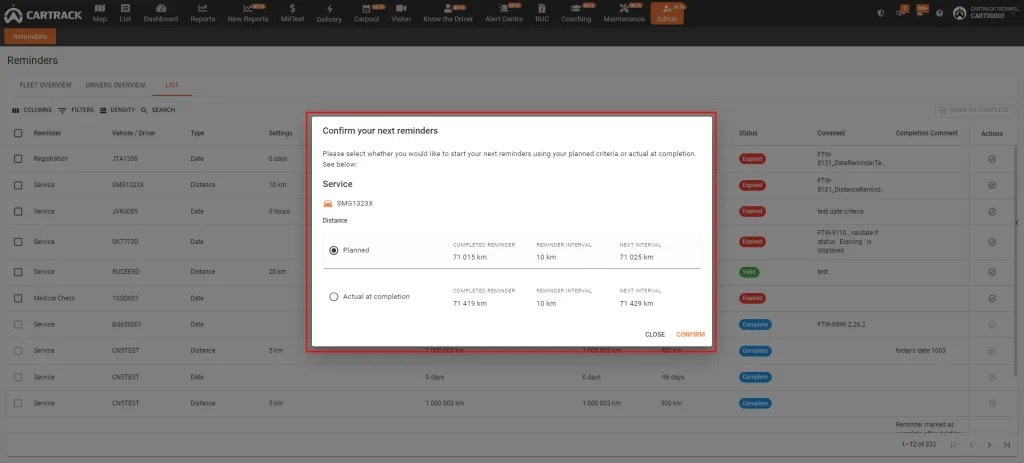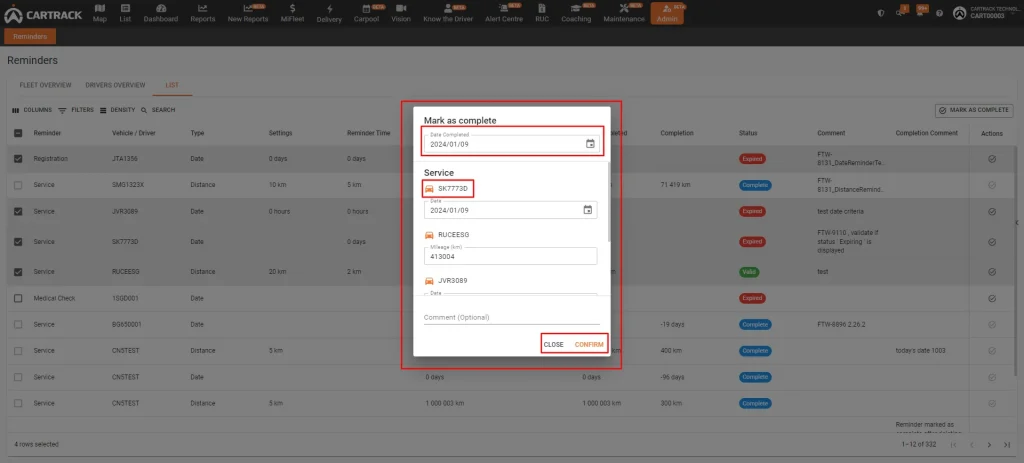列表选项会将每条提醒显示为单独的实例,让您可以访问收到并执行的每条提醒的日志。这是查看即将收到的提醒并对其采取行动的另一种简单方法。您可以使用提醒名称(例如服务)、车辆登记或驾驶员姓名来搜索特定提醒。
搜索特定提醒
要查找特定提醒:
- 在搜索框中输入提醒名称、车辆登记或驾驶员姓名
- 您要查找的提醒将会弹出
将个别提醒标记为完成
您可以轻松地在列表部分中将单个提醒标记为已完成。只需:
- 选择您想要标记为完成的单个提醒。
- 点击将提醒标记为完成。
- 确认提醒完成的日期并添加任何其他评论
- 4. 點擊
 来完成该进程,它将以下列出:
来完成该进程,它将以下列出:
决定是否希望未来的提醒坚持您原来的间隔选择,而不管提醒是提前还是推迟,或者是否希望根据完成时间调整提醒。
– 计划标准: 这意味着,无论您的提醒是提前还是延迟执行,您的计划都将按照您最初指示的进行。例如,如果您的车辆每 10,000 公里需要保养一次,但您仅在 12,300 公里时执行了保养,那么您的下一次保养仍将在 20,000 公里时到期,而不是在 12,300 公里后的 10,000 公里时到期。
– 实际完成时: 这意味着您的计划将遵循您的初始间隔,但使用提醒执行时的状态。例如,如果您的车辆每 10,000 公里需要保养一次,但您仅在 12,300 公里时执行了保养,那么您的下一次保养仍将在 22,300 公里时到期,因为这是您上次操作后的 10,000 公里。
将多个提醒标记为完成
您可以轻松地在列表部分中将单个提醒标记为已完成。只需:
- 选择您想要标记为完成的单个提醒。
- 4. 點擊
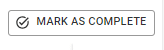
您可以轻松地在列表部分中将单个提醒标记为已完成。只需:
- 确认提醒完成的日期
- 所有您将标记为已完成的提醒均根据其车辆/驾驶员列出
- 单击 完成该过程,或单击 取消该过程。